2025-02-03 09:20:03来源:sxtmmc 编辑:佚名
在使用苹果手机的过程中,我们经常会拍摄大量的照片,随着时间的推移,这些照片会占用大量的存储空间。为了释放空间,或者整理手机中的照片,我们经常需要将一些不再需要的照片删除掉。本文将详细介绍如何在苹果手机中批量删除照片的方法。
在开始之前,请确保你的iphone已经连接到wi-fi网络,这样可以避免在删除照片时消耗过多的流量。同时,建议先备份手机中的重要数据,以防误删。
1. 打开“照片”应用。
2. 选择你要删除的照片。你可以长按照片来进入选择模式,然后勾选你想要删除的照片。
3. 点击屏幕底部的“删除n张”按钮(n代表你选中的照片数量)。点击后会弹出确认对话框。
4. 确认无误后,点击“删除”,系统将会删除所选照片。
如果你开启了icloud照片库,那么删除照片的过程可能会有所不同:
1. 打开“设置”应用,点击你的apple id,再点击“icloud”,找到并点击“照片”。
2. 确保icloud照片库处于开启状态。
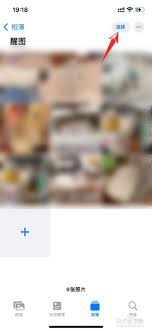
3. 返回“照片”应用,按照上述方法选择照片。
4. 当你删除照片时,它也会从所有已登录同一apple id的设备上同步删除。
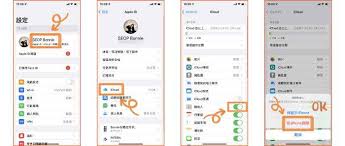
1. 将你的iphone连接到电脑,并打开itunes。
2. 在itunes中选择你的设备。
3. 点击“照片”选项卡。
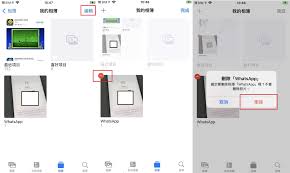
4. 选择“从设备同步照片”,然后选择一个文件夹,该文件夹内的照片将被同步到你的iphone上。
5. 选择你想要删除的照片,右键点击并选择“删除”,然后点击“应用”以同步更改。
- 如果你开启了icloud照片库,删除的照片将从所有设备上同步删除,所以在删除之前请确保你不再需要这些照片。
- 删除照片后,照片可能不会立即消失,因为系统可能需要一些时间来处理删除请求。
- 如果你误删了照片,可以前往最近删除相册恢复,但要注意的是,删除的照片将在30天后永久删除。
以上就是在苹果手机中批量删除照片的几种方法。希望这些方法可以帮助你更有效地管理你的照片,释放宝贵的存储空间。